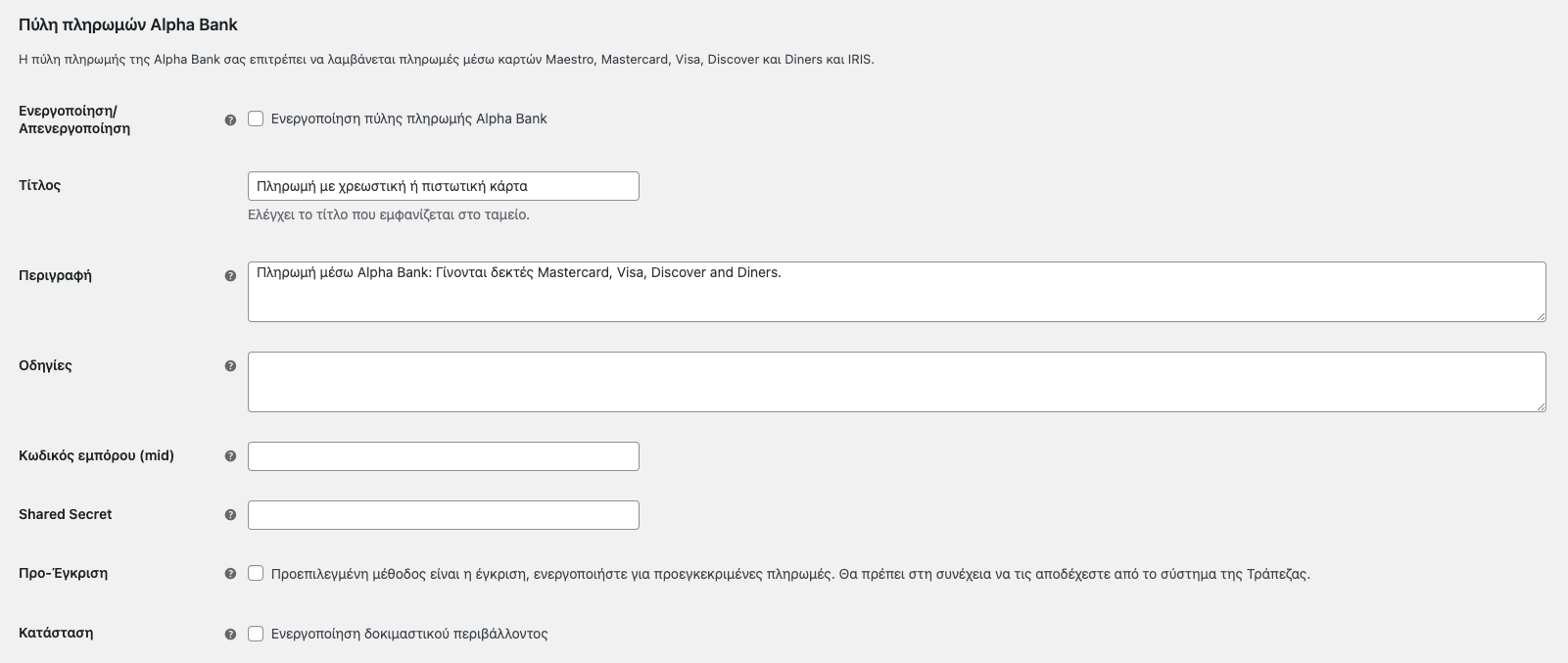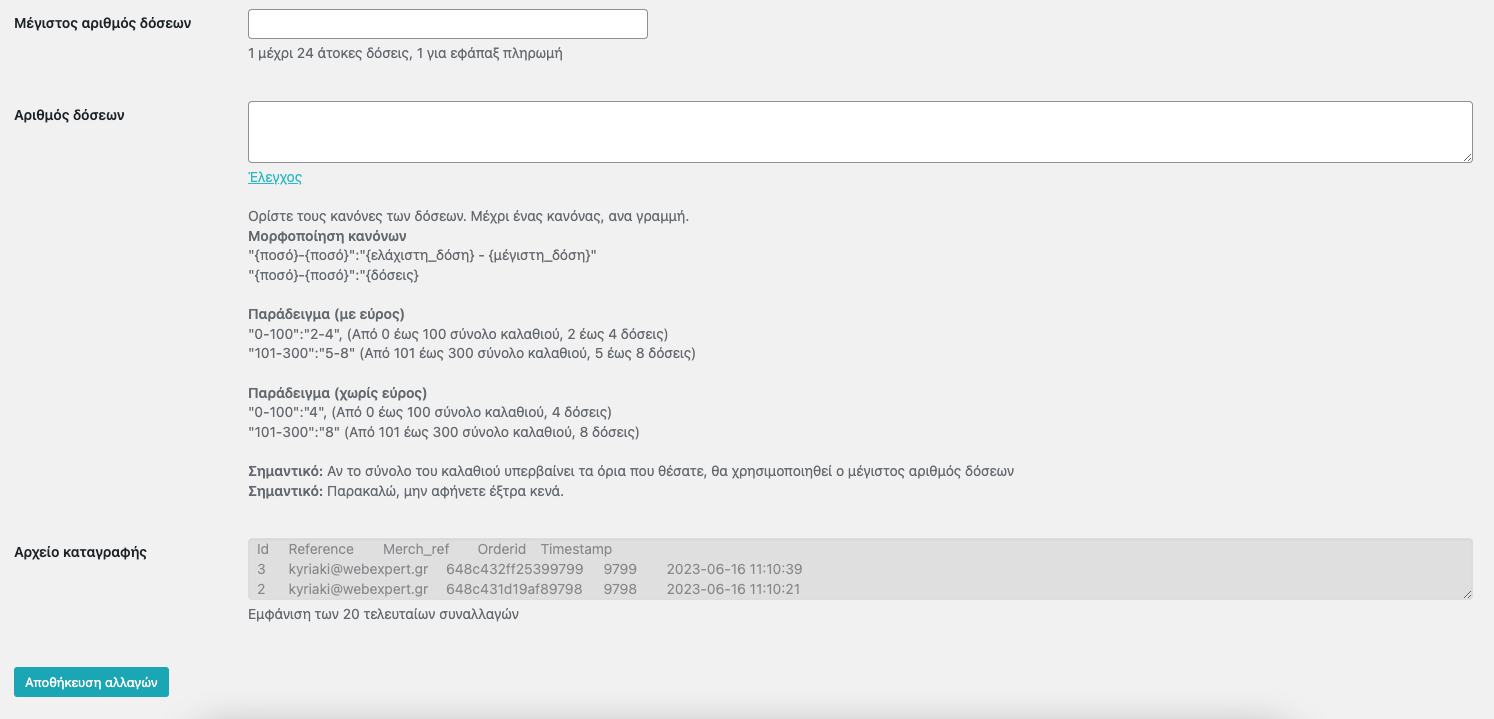Για την εγκατάσταση του πρόσθετου Alpha Bank WooCommerce Payment Gateway θα χρειαστεί αρχικά, να επικοινωνήσετε με την τράπεζα Alpha και να κάνετε αίτηση για ηλεκτρονικό POS, δηλαδή για χρέωση καρτών ηλεκτρονικού καταστήματος. Για τις συναλλαγές με IRIS, θα πρέπει να κάνετε αίτηση σε ένα κατάστημα της Alpha Bank, προκειμένου να ενεργοποιήσετε την υπηρεσία IRIS για το e-commerce.
*Προσοχή για την υπηρεσία IRIS! Το πρόσθετο Alpha Bank WooCommerce Payment Gateway (Nexi) είναι συμβατό μόνο με την τράπεζα της Alpha Bank και μόνο με το Documentation της Nexi, το οποίο δεν συνδέεται με την ΔΙΑΣ. Εάν σας έχουν στείλει από την τράπεζα το νέο Documentation για τη διασύνδεση μέσω της ΔΙΑΣ θα χρειαστεί να αγοράσετε το Web Expert IRIS Payments for WooCommerce.
Έπειτα και εφόσον εγκριθεί το αίτημα σας από την τράπεζα, έχετε τη δυνατότητα να προβείτε στην εγκατάσταση του πρόσθετου, ακολουθώντας τα παρακάτω βήματα:
Εγκατάσταση και ενεργοποίηση
- Εισέρχεστε με δικαιώματα διαχειριστή στην ιστοσελίδα σας.
- Από τον πίνακα ελέγχου επιλέγετε “Πρόσθετα” και έπειτα “Προσθήκη Νέου Προσθέτου”.
- Στο πάνω μέρος της σελίδας επιλέγετε “Μεταφόρτωση Πρόσθετου”.
- Από το πλαίσιο που θα εμφανιστεί κάνετε κλικ στο “Επιλογή αρχείου” και στο αναδυόμενο παράθυρο επιλέγετε το αρχείο .zip που κατέβηκε από την ιστοσελίδα μας, κατά την αγορά σας.
- Κλικ στο “Εγκατάσταση” από το παράθυρο διαλόγου.
- Αφότου ανέβει επιτυχώς το αρχείο, θα σας εμφανιστεί η επιλογή “Ενεργοποίηση”, την οποία και επιλέγετε.
Αρχικές ρυθμίσεις
- Από τον Πίνακα Ελέγχου μεταβαίνετε στο στοιχείο της Web Expert και επιλέγετε το πρόσθετο.
- Συμπληρώνετε το e-mail σας και το API που λάβατε με την αγορά του προσθέτου, ώστε να εξασφαλίσετε την ορθή λειτουργία του και να λαμβάνετε αυτόματα τις ενημερώσεις νέων εκδόσεων.
- Επιλέξτε αποθήκευση αλλαγών.
Έπειτα επιλέγετε Ρυθμίσεις του WooCommerce για να προχωρήσετε στις ρυθμίσεις του προσθέτου:
- Το πρώτο στοιχείο, “Ενεργοποίηση/ Απενεργοποίηση” θα πρέπει να είναι προεπιλεγμένο, ώστε να μπορείτε να χρησιμοποιήσετε την πύλη.
- Όπου “Τίτλος”, το εμφανιζόμενο όνομα του προσθέτου στη σελίδα σας κατά την ολοκλήρωση της παραγγελίας και “Περιγραφή”, η επεξήγηση που θα συνοδεύει τον τίτλο αυτό. Στις “Οδηγίες” μπορείτε να συμπληρώσετε ένα κείμενο το οποίο θα εμφανίζεται στο email καταχώρησης της παραγγελίας στον πελάτη.
- Στα πεδία “Κωδικός εμπόρου (mid)” και “Shared Secret” συμπληρώνετε τα στοιχεία σας από το email επικοινωνίας με την τράπεζα.
- Η επιλογή της προ-έγκρισης αφορά κυρίως τις υπηρεσίες κρατήσεων, όπου απαιτείται η δέσμευση του ποσού της παραγγελίας, και έπειτα η χειρωνακτική έγκριση και χρέωση ή αποδέσμευση αυτού. Για άμεση χρέωση, θα πρέπει η επιλογή αυτή να μένει απενεργοποιημένη.
- Στην επόμενη επιλογή, “Κατάσταση”, εφόσον πραγματοποιείτε δοκιμαστικό έλεγχο, τσεκάρετε το κουτί για την ενεργοποίηση του δοκιμαστικού περιβάλλοντος.
- Στο πεδίο “Μέγιστος αριθμός δόσεων”, έχετε τη δυνατότητα να ορίσετε τον μέγιστο αριθμό δόσεων που θα διαθέτετε προς τους πελάτες σας.
- Έπειτα, στο πεδίο “Αριθμός δόσεων”, μπορείτε να ορίσετε το εύρος των δόσεων αναλόγως του ποσού παραγγελίας, με βάση τη βοηθητική μορφή που αναγράφεται ακριβώς κάτω από το πεδίο αυτό, στα παραδείγματα.
- Τέλος, στο πεδίο καταγραφής εμφανίζονται οι τελευταίες συναλλαγές με την τράπεζα.
- Πατήστε αποθήκευση αλλαγών για να προχωρήσετε.
Εάν επιθυμείτε να δέχεστε πληρωμές μέσω IRIS θα χρειαστεί να ενεργοποιήσετε την πληρωμή μέσω IRIS και να συμπληρώσετε στο πεδίο “Κωδ. εμπόρου IRIS” το Seller ID που θα σας στείλει η τράπεζα για το IRIS.
Απόκτηση δοκιμαστικών κωδικών
- Το πρώτο βήμα είναι να εισέλθετε στο https://developer.cardlink.gr/. Εφόσον είναι η πρώτη φορά που εισέρχεστε θα πρέπει να κάνετε εγγραφή (Register).
- Στη συνέχεια, πρέπει να δημιουργήσετε νέο Αpp όπου συμπληρώνετε τα στοιχεία σας καθώς και το Business partner:
a) Στο Model να επιλεχθεί το Redirection.
b) Στο Business partner επιλέγετε τη Nexi.
c) Εάν επιθυμείτε να δέχεστε και δόσεις τότε θα ενεργοποιήσετε το “Enable installments”.
d) Επιλέξτε “Create App”.
- Mόλις δημιουργήσετε την εφαρμογή/Αpp, θα σας εμφανιστεί το MID και το Shared Secret Key, τα οποία θα πρέπει να συμπληρώσετε στις ρυθμίσεις του προσθέτου.
Δοκιμαστικές συναλλαγές για τις πληρωμές με κάρτα
Η Alpha Bank, όπως και όλες οι τράπεζες, απαιτεί τη δοκιμή ορθής λειτουργίας του συστήματος. Για να προβείτε στον έλεγχο αυτόν, θα πρέπει να ακολουθήσετε τα εξής βήματα:
Το πρώτο βήμα είναι να εισέλθετε στο https://developer.cardlink.gr/. Εφόσον είναι η πρώτη φορά που εισέρχεστε θα πρέπει να κάνετε εγγραφή (Register).
- Στις ρυθμίσεις του προσθέτου συμπληρώνετε τα Application Keys, δηλαδή MID και Shared Secret Key, τα οποία έχετε πάρει από το Cardlink for Developers.
- Έπειτα ενεργοποιείτε το δοκιμαστικό περιβάλλον στις ρυθμίσεις του προσθέτου.
- Από τον πίνακα ελέγχου επιλέγετε “Προϊόντα” και δημιουργείτε ένα νέο προϊόν πολύ μικρής αξίας, πχ 0.10€. Σας συνιστούμε, κατά τη δημιουργία του προϊόντος αυτού, να το ορίσετε ως απόρρητο (hidden), ώστε να διαφυλάξετε την ομαλή λειτουργία του ηλεκτρονικού καταστήματός σας.
- Μεταβαίνετε στην ιστοσελίδα σας και πραγματοποιείτε μία νέα παραγγελία με το δοκιμαστικό προϊόν που δημιουργήσατε στο προηγούμενο βήμα.
- Ολοκληρώνετε τη δοκιμαστική παραγγελία επιλέγοντας ως τρόπο πληρωμής την πύλη της Alpha Bank και εκχωρώντας τις κάρτες που περιλαμβάνονται στο περιβάλλον της Cardlink for Developers (Starter Guide>Test cards). Κάποιες συναλλαγές πρέπει να είναι επιτυχημένες, ενώ κάποιες πρέπει να αποτύχουν να ολοκληρωθούν.
- Κατά την επιτυχή ολοκλήρωση των δοκιμαστικών συναλλαγών θα μεταβείτε στο περιβάλλον της Cardlink for Developers στο App που δημιουργήσατε και θα επιλέξετε “Go Live”. Έπειτα θα ανοίξετει ένα modal, όπου θα συμπληρώσετε τα στοιχεία σας και θα ενημερώσετε πως ολοκληρώσατε επιτυχώς τη δοκιμαστική λειτουργία, ώστε να σας αποστείλουν τους κωδικούς παραγωγής.
- Στη συνέχεια, από τη φόρμα των ρυθμίσεων του πρόσθετου Alpha Bank WooCommerce Payment Gateway (Nexi), απενεργοποιείτε την πύλη, δηλαδή, το πρώτο πεδίο της φόρμας και όχι το πρόσθετο. Με αυτόν τον τρόπο, κλείνετε προσωρινά την πύλη, ώσπου να λάβετε την έγκριση από την Alpha Bank. Επίσης, σε αυτό το σημείο μπορείτε να διαγράψετε τις δοκιμαστικές παραγγελίες και το προϊόν που δημιουργήσατε.
- Τέλος, αφότου η τράπεζα επικοινωνήσει μαζί σας εκ νέου, εγκρίνοντας την ορθότητα της λειτουργίας της πύλης, μπορείτε να μεταβείτε στις ρυθμίσεις, ώστε να ενεργοποιήσετε ξανά την πύλη, να αντικαταστήσετε τους δοκιμαστικούς με τους νέους παραγωγικούς κωδικούς που θα σας αποστείλουν και να απενεργοποιήσετε την επιλογή του δοκιμαστικού περιβάλλοντος. Να σημειωθεί πως η αναμονή για την τελική έγκριση της τράπεζας διαρκεί ορισμένες μέρες, εφόσον πληρούνται οι προϋποθέσεις που έχει ορίσει η τράπεζα.
Παρακάτω θα βρείτε τη σελίδα με τις Test Cards:
Ειδοποίηση της τράπεζας επιλέγοντας “Go live”:
Δοκιμαστικές συναλλαγές για το IRIS
Αρχικά, θα κάνετε αίτηση σε ένα κατάστημα της Alpha Bank, προκειμένου να ενεργοποιήσετε την υπηρεσία IRIS για το e-commerce. Στη συνέχεια:
- Εφόσον σας έχει στείλει η τράπεζα το test MID και Shared Secret(*) θα συμπληρώσετε στο πρόσθετο για τις πληρωμές μέσω Alpha Bank το MID και Shared Secret και θα ενεργοποιήσετε το δοκιμαστικό περιβάλλον, όπως ακριβώς και στα παραπάνω βήματα.
- Στην πύλη πληρωμών μέσω IRIS θα συμπληρώσετε το Seller ID που θα σας στείλει η τράπεζα για το IRIS.
- Μεταβαίνετε στην ιστοσελίδα σας και πραγματοποιείτε μία νέα παραγγελία με το δοκιμαστικό προϊόν που δημιουργήσατε. Ολοκληρώνετε τη δοκιμαστική παραγγελία επιλέγοντας ως τρόπο πληρωμής την πύλη πληρωμής IRIS. Θα θέλαμε να σας ενημερώσουμε ότι στο test περιβάλλον σας δίνεται η δυνατότητα να επιλέξετε μέχρι το λογότυπο της τράπεζας που θα χρησιμοποιούσατε για να ολοκληρώσετε την πληρωμή σας.
- Έπειτα θα ενημερώσετε την τράπεζα πως ολοκληρώσατε επιτυχώς τη δοκιμαστική λειτουργία, ώστε να σας αποστείλουν τους κωδικούς παραγωγής.
- Στη συνέχεια, από τη φόρμα των ρυθμίσεων της πύλη πληρωμής IRIS, απενεργοποιείτε την πύλη, δηλαδή, το πρώτο πεδίο της φόρμας και όχι το πρόσθετο. Με αυτόν τον τρόπο, κλείνετε προσωρινά την πύλη, ώσπου να λάβετε την έγκριση από την Alpha Bank. Επίσης, σε αυτό το σημείο μπορείτε να διαγράψετε τη δοκιμαστική παραγγελία και το προϊόν που δημιουργήσατε.
- Τέλος, αφότου η τράπεζα επικοινωνήσει μαζί σας εκ νέου, εγκρίνοντας την ορθότητα της λειτουργίας της πύλης, μπορείτε να μεταβείτε στις ρυθμίσεις, ώστε να ενεργοποιήσετε ξανά την πύλη, να αντικαταστήσετε τους δοκιμαστικούς με τους νέους παραγωγικούς κωδικούς που θα σας αποστείλουν και να απενεργοποιήσετε το πεδίο του δοκιμαστικού περιβάλλοντος. Να σημειωθεί πως η αναμονή για την τελική έγκριση της τράπεζας διαρκεί ορισμένες μέρες, εφόσον πληρούνται οι προϋποθέσεις που έχει ορίσει η τράπεζα.
*Εάν έχετε ήδη live MID και Shared Secret μπορείτε απλά να κάνετε το δοκιμαστικό σενάριο που απαιτείται για την πληρωμή με IRIS. Εάν δεν έχετε live MID και Shared Secret, θα χρειαστεί να κάνετε τις δοκιμαστικές συναλλαγές που απαιτούνται ώστε να ρυθμιστούν οι κωδικοί παραγωγής (MID, Shared Secret) και έπειτα και οι πληρωμές με IRIS.
**Στην περίπτωση που επιθυμείτε να ενεργοποιήσετε μόνο την πληρωμή μέσω IRIS και όχι την πύλη πληρωμών της Alpha Bank, θα ενεργοποιήσετε την πληρωμή μέσω IRIS στις ρυθμίσεις πληρωμών του WooCommerce και θα απενεργοποιήσετε την πύλη πληρωμών της Alpha Bank. Για να λειτουργήσει η πύλη πληρωμών, θα συμπληρώσετε το MID και το Shared Secret στην πύλη πληρωμών της Alpha Bank και το Seller ID στην πληρωμή μέσω IRIS.
Τέλος, οι δύο πύλες πληρωμών λειτουργούν ανεξάρτητα και μπορείτε να ενεργοποιήσετε μία από τις δύο στη σελίδα ολοκλήρωσης της παραγγελίας.
Για περισσότερες πληροφορίες μπορείτε να ανατρέξετε στην καρτέλα “Συχνές ερωτήσεις” στη σελίδα του προσθέτου μας.
Για οποιοδήποτε πρόβλημα ή απορία προκύψει, μη διστάσετε να επικοινωνήσετε μαζί μας στο support@webexpert.gr